Античит валорант (Valorant Vanguard) — это программа, которая устанавливается как драйвер системы, имеет доступ к ядру ОС и защищает всех нас от читёров. Кроме этого вангвард создаёт огромное количество ошибок и, в большинстве случаев, именно из-за него возникают все возможные проблемы с игрой. Однако, как бы то ни было, со своей основной задачей античит справляется хорошо, ведь читёров в игре действительно мало.
Как скачать античит валорант?
Хотя бы раз за время игры в валорант у вас точно возникнет потребность в переустановке античита. Удалить его не так уж и сложно, но об этом мы поговорим позже, а вот как скачать непонятно. И да, вы вполне можете попробовать скачать какие-то файлы из интернета, но всё намного проще.
Как мы и сказали ранее, это программа-драйвер и без её присутствия на компьютере не может работать сам валорант. Поэтому просто перезагрузите компьютер после удаления античита валорант и запустите игру. Игра сама предложит вам установить Валорант Вангвард и если вы согласитесь, то вам будет установлена последняя версия данной программы (и при этом без риска получить вирус со стороннего сайта).
Фикс ошибки запуска античита валорант. Программа VANGUARD не запущена
Как ни странно, вот такое вот простое решение проблемы под названием «скачать vanguard anti cheat valorant«. Кстати, именно такое «обновление» античита очень часто помогает решить проблемы с игрой, но об этом вы можете почитать в разделе гайды.
Как отключить Valorant Vanguard?
Бывают ситуации, когда из компьютера нужно выжать максимум и в такие моменты мы стараемся отключить абсолютно всё, что создаёт нагрузку на компьютер. Причины могут быть и другие, но все мы приходим к одному — нам нужно отключить античит. Делается всё довольно просто, но только благодаря людям, которые жаловались на то, что программу сложно отключить. Riot Games услышали игроков и добавили иконку позволяющую это сделать.
Итак, если вы посмотрите в правый нижний угол экрана, то увидите стрелочку вверх на панели управления windows. Нажимаем на неё и находим иконку Valorant Vanguard. Если вызвать контекстное меню (нажать правой кнопкой по иконке), то вы увидите кнопку Exit Vanguard, которая полностью закроет программу античита.
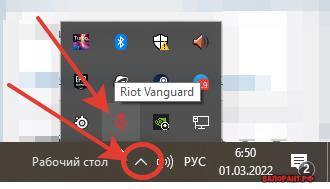
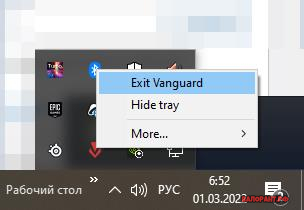
Важно! После отключения античита вы не сможете играть в валорант, пока не перезагрузите компьютер.
Как удалить античит валорант?
А вот здесь нужно будет немного поработать, ведь было бы странно, если бы античит удалялся сам собой. Но работы будет не многим больше, чем при отключение системы защиты от читёров. Для удаления античита нужно сделать всё те же действия, которые мы делали для отключения, но вместо пункта с выходом нам необходимо выбрать пункт More…, а после этого нажать на Uninstall.
VALORANT ВАЛОРАНТ НЕ УДАЛОСЬ УСТАНОВИТЬ НЕОБХОДИМЫЕ ЗАВИСИМОСТИ РЕШЕНИЕ ОШИБКИ VANGUARD НЕ ЗАПУЩЕНА
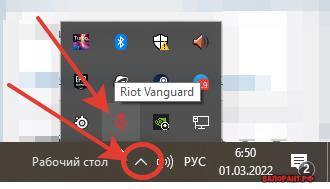
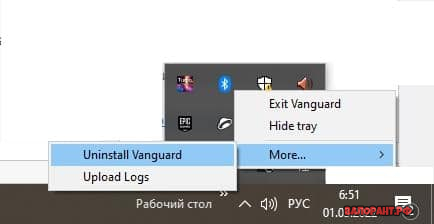
После этого у вас на экране высветится окно предупреждения и если вы уверены в своих действиях нажмите Да. После этого античит удалится и установится заново лишь при следующей попытке запустить валорант.
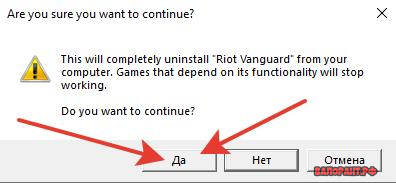
Как запустить античит Vanguard?
Для запуска античита вам ничего делать не нужно, он автоматически запускается вместе с запуском игры, но далеко не всегда отключается с выходом из неё. Однако, бывают такие ситуации, когда античит просто не может включиться, т.к. после его отключения автоматическое включение перестало срабатывать.
Если вдруг у вас такой случай, то вам необходимо зайти в диспетчер задач, нажать на вкладку службы и найти службу с название VGC (эта служба и есть наш античит). После этого нажмите правой кнопкой мыши на vgc и вы берите запустить.
Однако стоит отметить, что если вам приходится делать это вручную, то с настройками вашего пк что-то не так, ведь служба должна запускаться автоматически. И лучший способ исправить эту проблему — переустановить античит.
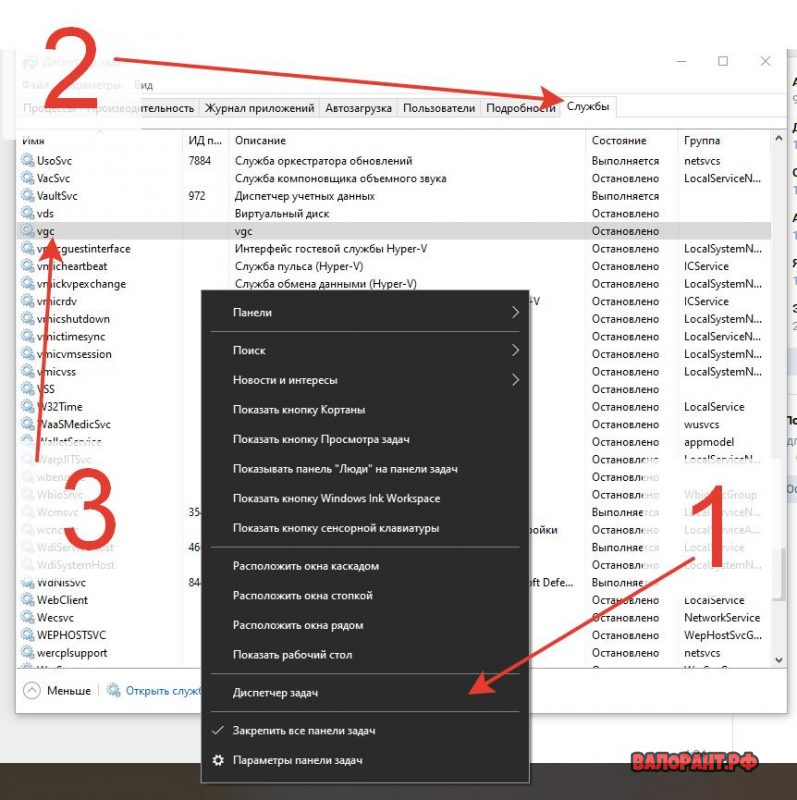
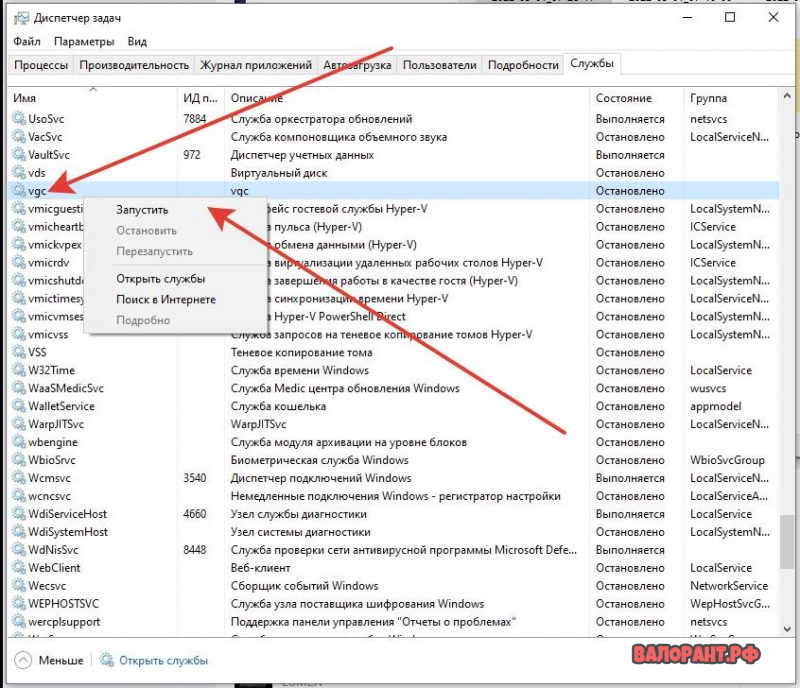
Вот такие вот простые действия помогают вам полностью контролировать работу и присутствие на вашем компьютере античита от валорант. К примеру для решения ошибки 57 вам было бы достаточно просто переустановить античит.
Источник: xn--80aae1bleos.xn--p1ai
как запустить вангуард античит не перезапуская компьютер
Vanguard античит Valorant — Способы решения проблем

Как мы знаем Riot Games сейчас активно работает над обновлением своего античита Vanguard в соответствии с самой свежей информацией о технологиях читов.
И ряд последних обновлений античита сказалось на игроках, не использующих читы, не давая им играть в Valorant, потому что программа Vanguard выявила уязвимость, которую можно было использовать для читерства.
Как заявляют разработчики: «Есть вероятность того, что вам понадобится обновить некоторые программы и драйверы.»
Так-же разработчики работают над тем чтобы античит Vanguard не продолжал нагружать компьютер в фоновом режиме, когда не запущен Valorant.

Способы решения проблем с Valorant:
Также если у вас Windows 7 или 8, то при возможности мы рекомендуем перейти на Windows 10 — это с максимальной вероятностью решит проблему.
Если возможности нет, попробуйте вот что:
Процесс уже запущен/Игра не запускается
Если это не поможет, то снова открываем Проводник, ищем в проводнике вкладку «Вид», в ней находим параметр «Скрытые элементы». Ставим галочку напротив этого пункта, если она еще не стоит.
Далее переходим в следующую директорию: C:Usersназвание вашей учетки на ПКAppDataLocal и находим папку Riot Client и архивируем её.
Не удалось получить доступ к игре Valorant
Если у Вас появилась данная ошибка, первым делом следует обратить внимание, не проходят-ли сейчас технические работы на серверах Valorant. Так например с 28 мая 2020 года, до 2 июня, все сервера отключены в предверии запуска игры.
Если данная ошибка не пропадает, а игра доступна, то первым и самым простым способом решения данной проблемы является перезапуск ПК (в некоторых случаях и рестарт роутера, если такой имеется).
Способ №2. Без перезагрузки ПК (частое решение ошибки 43)
Хотите сэкономить на покупке игр? Используйте лучший электронный кошелек 2020 года в России, кошелек АдваКэш (ADVCash), с помощью оплаты через который вы сэкономите до 20% на площадке Steam.
Проблема с античитом Vanguard Valorant
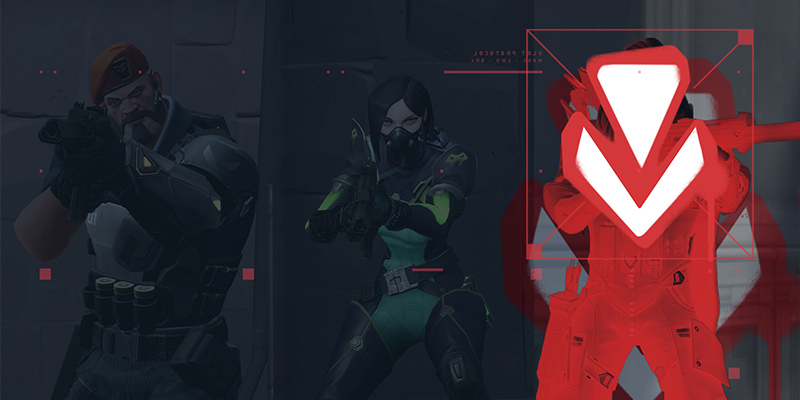
Многие столкнулись с разными глюками и проблемами античита Vanguard, да так что даже официалы в лице Пола Чемберлена (главы разработки античита VALORANT) решили выступить с обращением:
Как исправить ошибку Riot Vanguard?
В этой статье мы попытаемся решить проблему «Riot Vanguard обнаружила ошибку», с которой сталкиваются игроки Valorant после запуска игры.
Обручение 12, 2023 — 16:18

Как исправить ошибку Riot Vanguard?
Игроки, играющие в Valorant, после запуска игры пulучают сообщение «Отчет о сбое Riot Vanguard», а затем сообщение «Обнаружена ошибка Riot Vanguard», что ограничивает их доступ к игре. Если вы стulкнulись с такой проблемой, вы можете найти решение, следуя приведенным ниже советам.
В чем ошибка Riot Vanguard?

Обнаружена ошибка Riot Vanguard, в которой говорится, что приложение аварийно завершило работу по какой-либо причине.
Обычно это происходит из-за того, что антивирусная программа работает в фоновом режиме, отключая блокировщик читов Riot Vanguard.
Кроме того, некорректная работа приложения Riot Vanguard также может привести к возникновению различных подобных ошибок.
Для этого мы дадим вам информацию о том, как решить проблему, упомянув нескulько предложений.
Как исправить ошибку Riot Vanguard
Чтобы исправить эту ошибку, вы можете найти решение проблемы, следуя приведенным ниже советам.
1-) Добавить Riot Vanguard в качестве исключения
Прежде всего, мы можем отключить проверку безопасности, добавив папки Valorant и Riot Vanguard в исключения через Защитник Windows.
Это связано с тем, что Защитник Windows может сканировать папки Valorant и Riot Vanguard, что приводит к сбою или блокировке клиента.
Для этого мы можем добавить папки Valorant и Riot Vanguard в исключения и запретить проверку безопасности.
- На начальном экране поиска введите «Защита от вирусов и угроз» и откройте его.
- На открывшемся экране нажмите «Управление настройками».
- Затем прокрутите меню вниз и нажмите «Добавить или удалить исключения».
- На открывшемся экране нажмите «Добавить исключение», а затем «Папка».
В открывшемся новом окне нам нужно будет выбрать папки «Riot Games» и «Riot Vanguard». Обычно эти папки находятся там, где я оставил их ниже.
- C:Riot Games
- C:Program FilesRiot Vanguard
Выбрав и сохранив папки по порядку, давайте перейдем к другому предложению.
2-) Переустановите Riot Vanguard
Во-первых, мы добавили папку клиента Riot в качестве исключения через Защитник Windows. Теперь у нас будет чистая установка Riot Vanguard.
- На начальном экране поиска введите «Службы» и откройте его.
- Найдите службу «vgc» в открывшемся новом окне, щелкните ее правой кнопкой мыши и выберите «Остановить».
После выпulнения этой операции удалим Riot Vanguard.
- На начальном экране поиска введите «Добавить или удалить программы» и откройте его.
- Затем введите «Riot Vanguard» на экране поиска и выберите.
- Затем нажмите «Удалить».
Появится предупреждающее сообщение. Давайте продulжим, ответив «Да» на предупреждающее сообщение.
После завершения удаления запустите «Riot Client» и выберите Valorant, нажмите кнопку «Обновить» и дождитесь установки Riot Vanguard.
Перезагрузите компьютер после успешной установки Riot Vanguard.
После загрузки компьютера введите «Службы» на начальном экране поиска.
Найдите службу «vgc» в открывшемся новом окне и дважды щелкните по ней.
Затем запустите «State of Service», установив для параметра «Тип запуска» значение «Автоматически».
После завершения процесса нажмите кнопку «Применить», чтобы сохранить настройки.

После этого процесса запустите Valorant и проверьте, сохраняется ли проблема.